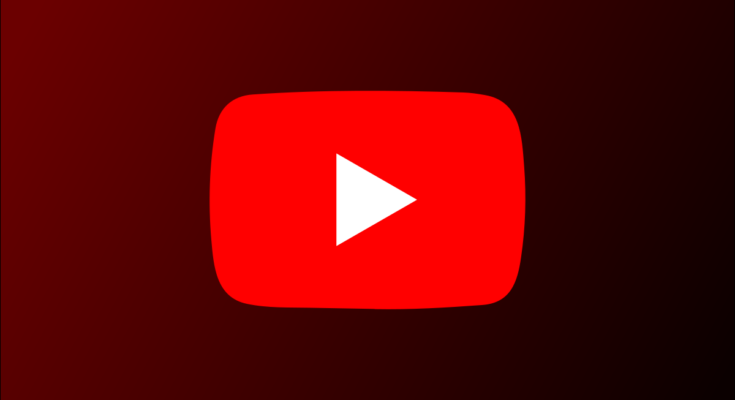Os assinantes do YouTube Premium têm acesso a recursos especiais, incluindo a capacidade de experimentar recursos “experimentais”. Um exemplo disso é o Picture-in-Picture (PiP) para o YouTube no iPhone. Mostraremos como habilitá-lo e usá-lo.
Como um recurso “experimental”, o Picture-in-Picture para YouTube no iPhone tem uma data de validade. Depois de 31 de outubro de 2021, o PiP para iOS desaparecerá ou se tornará um recurso estável – o último é o resultado mais provável. ( 9to5Google observa que algumas pessoas o fizeram funcionar no iPad também.)
Primeiro, acesse youtube.com/new em um navegador da web como o Google Chrome. Você precisa estar conectado com a conta do Google que possui sua assinatura Premium. Role para baixo até “Picture-in-Picture no iOS” e toque no botão “Experimente”.
Observação: se você já estiver usando outro recurso experimental, será solicitado que você confirme mais uma vez que deseja experimentar o Picture-in-Picture no iOS.

Depois disso, a única coisa que resta a fazer é experimentar. Para colocar o vídeo do YouTube no “miniplayer” flutuante, simplesmente deslize para cima ou pressione o botão home para ir para a tela inicial do iPhone.

Isso é tudo que há para fazer. Você pode arrastar o miniplayer pela tela, tocar no “X” para fechar o player ou retornar ao vídeo no aplicativo do YouTube.

Para desativar o recurso Picture-in-Picture, volte para a página da web youtube.com/new e clique em “Desativar”.

É um pouco irritante que o YouTube esteja escondendo esse recurso por trás da assinatura Premium para usuários de iPhone e iPad. O YouTube para Android tem esse recurso para usuários gratuitos há muito tempo. Eventualmente, ele deve estar disponível para todos no iOS e iPadOS também.